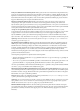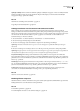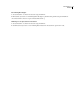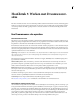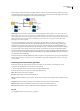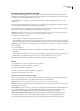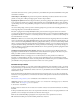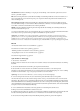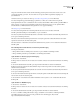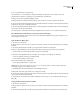Operation Manual
DREAMWEAVER CS3
Handboek
44
5 Voer uw gebruikersnaam en wachtwoord in.
Deze informatie is voor serververificatie en heeft geen betrekking op Dreamweaver. Als u niet zeker bent van uw
gebruikersnaam en wachtwoord, raadpleegt u uw systeembeheerder of webbeheerder.
6 Klik op Testen om uw verbindingsinstellingen te testen.
7 Klik op Opslaan als u wilt dat Dreamweaver elke keer dat u een nieuwe sessie start uw wachtwoord onthoudt.
8 Selecteer Synchronisatie-informatie bijhouden als u wilt dat Dreamweaver uw lokale en externe bestanden automatisch
synchroniseert. (Deze optie is standaard geselecteerd.)
9 SelecteerAutomatischbestandenuploadennaardeserverbijhetopslaanalsuwiltdatDreamweaveruwbestanduploadt
naar de externe site als u het bestand opslaat.
10 Selecteer Het in- en uitchecken van bestanden inschakelen als u het systeem voor in- en uitchecken wilt activeren.
Een verbinding maken of verbreken met een externe map met netwerktoegang
❖
U hoeft geen verbinding te maken met de externe map. U hebt altijd verbinding. Klik op de knop Vernieuwen om uw
externe bestanden weer te geven.
Opties instellen voor RDS-toegang
1 Selecteer Site > Sites beheren.
2 KlikopNieuwenselecteerSiteomeennieuwesiteintestellenofselecteereenbestaandeDreamweaver-siteenklikop
Bewerken.
3 Selecteer het tabblad Geavanceerd, klik op de categorie Externe informatie en selecteer RDS.
4 Klik op de knop Instellingen en geef de volgende informatie op in het dialoogvenster RDS-server configureren:
• Voer de naam in van de hostcomputer waarop uw webserver is geïnstalleerd.
De hostnaam is waarschijnlijk een IP-adres of een URL. Als u niet zeker bent, raadpleegt u uw beheerder.
• Voer het poortnummer in waarmee u verbinding maakt.
• Voer de externe hoofdmap in als de hostmap.
Bijvoorbeeld c:\inetpub\wwwroot\myHostDir\.
• Voer uw RDS-gebruikersnaam en -wachtwoord in.
Opmerking: Deze opties worden mogelijk niet weergegeven als u uw gebruikersnaam en wachtwoord hebt ingesteld in de
beveiligingsinstellingen van de ColdFusion-beheerder.
• Schakel Opslaan in als u wilt dat Dreamweaver uw instellingen onthoudt.
5 Klik op OK om het dialoogvenster RDS-server configureren te sluiten.
6 SelecteerAutomatischbestandenuploadennaardeserverbijhetopslaanalsuwiltdatDreamweaveruwbestanduploadt
naar de externe site als u het bestand opslaat.
7 Selecteer Het in- en uitchecken van bestanden inschakelen als u het systeem voor in- en uitchecken wilt activeren, en
klik op OK.
Toegang via Microsoft Visual SourceSafe instellen
1 Selecteer Site > Sites beheren.
2 KlikopNieuwenselecteerSiteomeennieuwesiteintestellenofselecteereenbestaandeDreamweaver-siteenklikop
Bewerken.
3 Selecteer het tabblad Geavanceerd, klik op de categorie Externe informatie en selecteer Microsoft Visual SourceSafe.